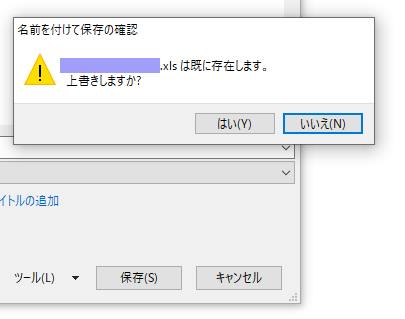パソコンのオペレーティングシステムは、数年ごとにバージョンがアップして、
その都度、少しずつ基本ソフトで使用できる機能も、ある程度の変更があります。
そこで、データのバックアップや復元の方法も以前とは変わってきている?という疑問について。
目次
WindowsやMacのOSのバージョンの違い
まず、例えばMicrosoft Windows(マイクロソフト・ウィンドウズ)のOSの場合は、
「11、10、8/8.1」と、「7、Vista、XP~」との間では、大きなシステムの違いがあります。
またAppleのMacパソコンでは、「macOS、Mac OS X」と、90年代のバージョンでは、
やはりシステムやグラフィックの面で大きく違います。
またLinuxディストリビューションでも、UbuntuやLinux Mint、KNOPPIXなど、
派生のオペレーティングシステムごとに、システムの構造やビジュアルもある程度の違いがあります。
ですが利便の違いはあっても、それぞれでデータのバックアップと復元の機能を、
ある程度使えて、また専門のサービスでストレージのファイルの復旧の措置を受けることもできます。
ウィンドウズで間違えてファイルを削除した時に復元するには?
次に、間違えてWindowsのHDDやSSDのCドライブから、
個人用のデータを削除してしまった時に、表示の消えたファイルの復元をする方法について。
まず基本としまして、ウィンドウズのエクスプローラーやダイアログボックスの画面から、
個人用のファイルを間違えて消去した時は、デスクトップの画面に表示されている、
「ごみ箱」のフォルダーを開いて、移行している対象の拡張子を選択して元の位置に戻すことができます。
または、コントロールパネルにある「ファイル履歴」や「バックアップと復元」の機能で、
特定のフォルダーに保存していた個人用のデータを復旧できます。
ファイル履歴とシステムの復元の機能の違いとは?
一方で、「ファイル履歴」といった標準機能はWindows 8から登場したもので、
それまでは「システムの復元」がそちらに該当する機能になっていました。
現在では、システムの復元は主にOSのソフトウェアの面のみを対象として、
ドキュメントや音楽、画像といった個人用のファイルの変更は機能から除外されています。
また、「記憶域プール」の機能もWindows 8以降のバージョンで搭載されています。
もしうっかり、機能の違いに気づかずにバックアップの分を用意していなくて
、どうしてもファイルが元に戻らなくなった時は、デジタルデータリカバリー様といった、
専門のデータ復旧のサービスに問い合わせて、復元をしてもらうことができます。
コントロールパネルの「回復」で不具合を修復する
次に例として、ウィンドウズのパソコンの「ローカルディスクC」のパーティションで、
一部のシステムやソフトウェアのプログラムが破損したり、間違えて消去した場合に、
コントロールパネルの「回復」にある、「システムの復元」の機能で、
以前に記録してた復元ポイントまで元に戻す形で、不具合から回復ができます。
また、事前にファイル履歴の機能を使用して個別のデータのバックアップと復元を行ったり、
システム修復ディスクや回復ドライブを作成して、そちらでOSを直す方法もあります。
一方で、特定のファイルを間違えてソフトウェアのフォルダーに入れていると、
アンインストールやシステムの復元の動作で、一緒に消えてしまう場合がありますのでご注意ください。
Time Machine(タイムマシン)を使ってデータやシステムを復旧
次に、MacパソコンではMac OS X(マックオーエステン)のv10.5以降のバージョンから、
Time Machine(タイムマシン)というデータのバックアップと復旧の機能が搭載されています。
こちらはユーザーの個人用のファイルやフォルダーとともに、オペレーティングシステムのプログラムも、
まとめて一定の時間ごとにバックアップをして、そして後でそちらを遡る形で復元できます。
ですが、ファイル自体がだいぶ前に破損していた時は、バックアップされている方のデータも、
同じく拡張子のプログラムが損壊していて開けないことがあります。
また、パソコンに内蔵されたハードディスクドライブやSSDを、誤ったディスク管理の操作で、
うっかりパーティション単位での消去をしてしまった場合には、
一般の個人では、大量に消えたファイルの多くが元に戻せなくなる可能性が高いです。
その際には専門のデータ復元のサービスセンターにて、修復をもらわれることを推奨します。
古いパソコン本体で最近のアプリケーションソフトが使用できない
次に、古いオペレーティングシステムのパソコンでは、
最近のアプリケーションソフトが動作環境の面で満たずに、
インストールができない、もしくは機能が十分に使用できない場合があります。
バックアップソフトといったプログラムの機能も同様で、場合によっては、
しっかりと使用できるようにするには、OSのアップグレードが必要になることもあります。
特にNAS・ファイルサーバーは、管理用のツールが正常に開かないと、
セットアップして使用することができなくなる可能性が高いので、ご注意ください。
データ復旧サービスで古いPC本体も受け付けてもらえる?
また、最近のPC本体と古いマシンとを問わず、パソコンに内蔵されたハードディスクやSSD、
または外部のRAIDケースや外付けHDD、USBメモリ、SDメモリーカード、CD-RW、DVD-RAM、BD-REなど、
デジタルの補助記憶装置の多くは、プロのデータ復旧サービスセンターで取り扱われています。
(現在は普及していない旧型のストレージは、店舗によっては取り扱いが終了している場合があります。)
またストレージの内部の回路が故障してしまい、ボリュームにアクセスができなくなった時は、
物理障害のトラブルに対応されたサービスセンターの方で、請け負ってもらうことができます。